إذا كنت تستخدم متصفح Edge وتريد إضافة روابط سريعة أو إزالتها أو إدارتها في صفحة علامة تبويب جديدة في Edge ، فيمكنك اتباع هذا البرنامج التعليمي. من الممكن تعديل جميع الروابط السريعة أو إضافتها وإزالتها وفقًا لمتطلباتك.
على الرغم من أن المتصفح يقوم بإنشائها وفقًا لتكرار التصفح الخاص بك ، إلا إنه يمكنك إظهارها أو إخفاؤها ، حسب الحاجة.
يعرض Microsoft Edge صفحة علامة تبويب جديدة غنية بالميزات تتيح للمستخدمين تخصيصها وفقًا لمتطلباتهم. من الممكن اختيار المركزة ، والملهمة ، والمعلوماتية ، وما إلى ذلك حتى تتمكن من رؤية عناصر مختلفة في صفحة علامة التبويب الجديدة. حتى إذا قمت بتغيير تخطيط صفحة علامة التبويب الجديدة ، ولكنك أضفت قسم "الروابط السريعة" ، يمكنك اتباع هذا الدليل.
كيفية إضافة روابط سريعة على صفحة علامة تبويب جديدة في Edge
لإضافة ارتباطات سريعة على صفحة علامة التبويب الجديدة في مستعرض Microsoft Edge ، اتبع هذه الخطوات-
* افتح متصفح Edge على جهاز الكمبيوتر الخاص بك.
* انقر فوق علامة الجمع (+) الموجودة في صفحة علامة التبويب الجديدة.
* أضف اسم موقع ويب وعنوان URL.
* انقر فوق الزر "إضافة".
كيفية تحرير أو إزالة الروابط السريعة على صفحة علامة تبويب جديدة في Edge
لتحرير أو إزالة الارتباطات السريعة في صفحة علامة تبويب جديدة في Microsoft Edge ، اتبع هذه الخطوات:
* افتح متصفح Edge وحدد ارتباطًا سريعًا.
* حرك مؤشر الفأرة فوق الارتباط السريع.
* انقر فوق أيقونة ثلاثية النقاط.
* حدد خيار إعادة التسمية أو الإزالة.
* أدخل اسمًا جديدًا.
* انقر فوق الزر حفظ.
دعنا نتحقق من هذه الخطوات بالتفصيل.
إذا كنت تريد تحرير الاسم ، فاختر خيار إعادة التسمية ، وأدخل اسمًا جديدًا ، وانقر فوق الزر حفظ. إذا كنت تريد حذف ارتباط سريع ، فانقر فوق الزر إزالة.



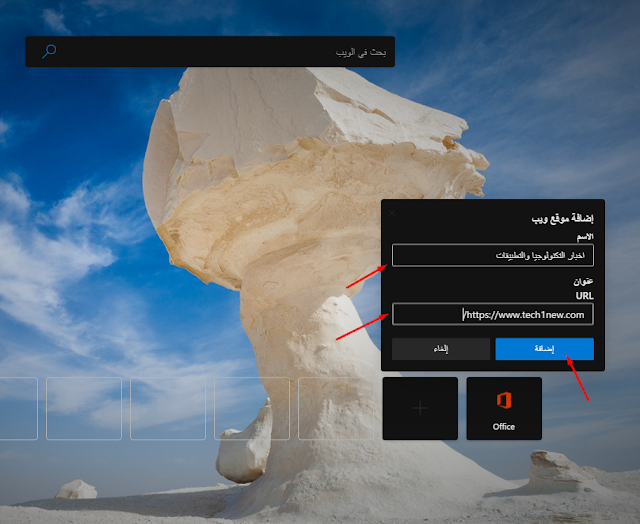







ليست هناك تعليقات:
إرسال تعليق